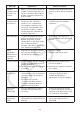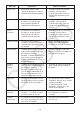User Manual
Table Of Contents
- Contenu
- Familiarisation — A lire en premier!
- Chapitre 1 Opérations de base
- Chapitre 2 Calculs manuels
- 1. Calculs de base
- 2. Fonctions spéciales
- 3. Spécification de l’unité d’angle et du format d’affichage
- 4. Calculs de fonctions
- 5. Calculs numériques
- 6. Calculs avec nombres complexes
- 7. Calculs binaire, octal, décimal et hexadécimal avec entiers
- 8. Calculs matriciels
- 9. Calculs vectoriels
- 10. Calculs de conversion métrique
- Chapitre 3 Listes
- Chapitre 4 Calcul d’équations
- Chapitre 5 Représentation graphique de fonctions
- 1. Exemples de graphes
- 2. Contrôle des paramètres apparaissant sur un écran graphique
- 3. Tracé d’un graphe
- 4. Stockage d’un graphe dans la mémoire d’images
- 5. Tracé de deux graphes sur le même écran
- 6. Représentation graphique manuelle
- 7. Utilisation de tables
- 8. Représentation graphique dynamique
- 9. Représentation graphique d’une formule de récurrence
- 10. Tracé du graphe d’une section conique
- 11. Changement de l’aspect d’un graphe
- 12. Analyse de fonctions
- Chapitre 6 Graphes et calculs statistiques
- 1. Avant d’effectuer des calculs statistiques
- 2. Calcul et représentation graphique de données statistiques à variable unique
- 3. Calcul et représentation graphique de données statistiques à variable double
- 4. Exécution de calculs statistiques
- 5. Tests
- 6. Intervalle de confiance
- 7. Lois de probabilité
- 8. Termes des tests d’entrée et sortie, intervalle de confiance et loi de probabilité
- 9. Formule statistique
- Chapitre 7 Calculs financiers (TVM)
- 1. Avant d’effectuer des calculs financiers
- 2. Intérêt simple
- 3. Intérêt composé
- 4. Cash-flow (Évaluation d’investissement)
- 5. Amortissement
- 6. Conversion de taux d’intérêt
- 7. Coût, prix de vente, marge
- 8. Calculs de jours/date
- 9. Dépréciation
- 10. Calculs d’obligations
- 11. Calculs financiers en utilisant des fonctions
- Chapitre 8 Programmation
- 1. Étapes élémentaires de la programmation
- 2. Touches de fonction du mode PRGM
- 3. Édition du contenu d’un programme
- 4. Gestion de fichiers
- 5. Guide des commandes
- 6. Utilisation des fonctions de la calculatrice dans un programme
- 7. Liste des commandes du mode PRGM
- 8. Tableau de conversion des commandes spéciales de la calculatrice scientifique CASIO <=> Texte
- 9. Bibliothèque de programmes
- Chapitre 9 Feuille de Calcul
- Chapitre 10 L’eActivity
- Chapitre 11 Gestionnaire de la mémoire
- Chapitre 12 Menu de réglages du système
- Chapitre 13 Communication de données
- Chapitre 14 PYTHON
- 1. Aperçu du mode PYTHON
- 2. Menu de fonctions de PYTHON
- 3. Saisie de texte et de commandes
- 4. Utilisation du SHELL
- 5. Utilisation des fonctions de tracé (module casioplot)
- 6. Modification d’un fichier py
- 7. Gestion de dossiers (recherche et suppression de fichiers)
- 8. Compatibilité de fichier
- 9. Exemples de scripts
- Chapitre 15 Distribution
- Appendice
- Mode Examen
- E-CON3 Application (English) (GRAPH35+ E II)
- 1 E-CON3 Overview
- 2 Using the Setup Wizard
- 3 Using Advanced Setup
- 4 Using a Custom Probe
- 5 Using the MULTIMETER Mode
- 6 Using Setup Memory
- 7 Using Program Converter
- 8 Starting a Sampling Operation
- 9 Using Sample Data Memory
- 10 Using the Graph Analysis Tools to Graph Data
- 11 Graph Analysis Tool Graph Screen Operations
- 12 Calling E-CON3 Functions from an eActivity
15-5
2. Menu de fonction DIST
k Écran de saisie des paramètres
• { } (X) ... Cet élément du menu s’affiche lorsque Type est en surbrillance. Sélectionnez-
le pour spécifier la valeur des données de x, et pour calculer la probabilité cumulative
dans la plage égale ou inférieure à x.
• {
} (X) ... Cet élément du menu s’affiche lorsque Type est en surbrillance.
Sélectionnez-le pour spécifier la valeur des données de la borne inférieure (Inf) et de la
borne supérieure (Sup) et pour calculer la probabilité cumulative dans cette plage.
• {
} (X) ... Cet élément du menu s’affiche lorsque Type est en surbrillance. Sélectionnez-
le pour spécifier la valeur des données de x, et pour calculer la probabilité cumulative
dans la plage égale ou supérieure à x.
• {
} (X=) ... Cet élément du menu s’affiche lorsque Type est en surbrillance. Sélectionnez-
le pour spécifier la valeur données de
x, et calcule la probabilité pour x (distribution
discrète uniquement).
• {EXE} ... Cet élément du menu s’affiche lorsque « Exécuter » est en surbrillance. Appuyer
sur la touche de fonction pour cet élément du menu effectue le calcul et trace le graphe.
• {DETAIL} ... Affiche la signification des symboles et des abréviations des paramètres
affichés (
, , etc.)
k Écran du graphe
Les éléments du menu ci-dessous sont affichés lorsque vous appuyez sur la touche K de
l’écran du graphe.
• {EDIT} ... Une boîte de dialogue de modification s’affiche pour la valeur en surbrillance de
l’écran du graphe.
• {VIEW} ... Une boîte de dialogue des détails s’affiche pour la valeur en surbrillance de
l’écran du graphe.
• {
} (X) ... Modifie le réglage Type à { } (X≤).
• {
} (X) ... Modifie le réglage Type à { } (≤X≤).
• {
} (X) ... Modifie le réglage Type à { } (X≥).
• {
} (X=) ... Modifie le réglage Type à { } (X=) (distribution discrète uniquement).
• {PICT} ... Vous permet d’enregistrer et de rappeler des images. Pour plus de détails, voir
« Stockage d’un graphe dans la mémoire d’images » (page 5-11).
Remarque
• Vous pouvez utiliser le réglage « Background » de l’écran de configuration pour afficher
l’image d’arrière-plan de l’écran du graphe du mode DIST. Il s’agit du même que le mode
GRAPH. Voir « Background (arrière-plan d’affichage de graphe) » (page 1-33).
• Vous pouvez modifier les axes de coordonnées et l’affichage des labels sur l’écran du
graphe en utilisant « Grid », « Axes » et « Label » sur l’écran de configuration. Il s’agit du
même que le mode GRAPH. Pour plus de détails, voir « Pour définir l’état avec ou sans
tracé de graphe » (page 5-9).